Были случаи, когда вы потеряли все контакты на своем телефоне и не знали, что делать? Не беспокойтесь, восстановление контактов через Гугл проще простого! Гугл предоставляет простой и эффективный способ сохранить и восстановить контакты на вашем телефоне.
Когда вы подключаете свой смартфон к аккаунту Гугл, все ваши контакты автоматически синхронизируются с облачным хранилищем. Это означает, что вы можете легко восстановить свои контакты на новом устройстве или в случае потери данных на текущем.
В следующих нескольких шагах мы подробно расскажем, как восстановить свои контакты на телефоне через Гугл:
- Откройте настройки: На вашем телефоне найдите и откройте раздел "Настройки". Этот раздел должен быть доступен через главное меню или панель уведомлений.
- Выберите аккаунт Гугл: В разделе "Настройки" найдите и нажмите на "Аккаунты". Здесь вы увидите список всех аккаунтов, подключенных к вашему телефону. Выберите аккаунт Гугл, с которым вы хотите восстановить контакты.
- Откройте синхронизацию контактов: В разделе аккаунта Гугл найдите и нажмите на "Синхронизация". Здесь вы увидите список опций синхронизации, включая контакты. Убедитесь, что опция "Контакты" включена.
- Дождитесь синхронизации: После включения синхронизации контактов настройте ваш телефон таким образом, чтобы он автоматически синхронизировал данные. Дождитесь окончания синхронизации, чтобы убедиться, что все ваши контакты успешно восстановлены.
Это все, что вам нужно сделать, чтобы восстановить свои контакты на телефоне через Гугл! Не забудьте периодически делать резервные копии своих контактов на облачном хранилище Гугл, чтобы избежать их потери в будущем.
Надеемся, эти простые шаги помогут вам восстановить важные контакты на вашем телефоне и облегчат вашу жизнь!
Восстановление контактов на телефоне через Гугл
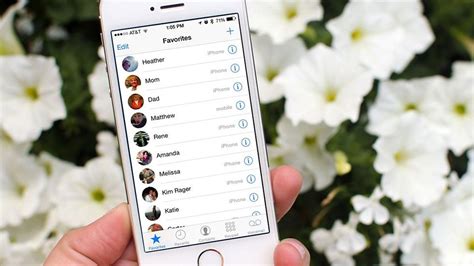
Шаг 1: Настройте учетную запись Google на своем телефоне. Для этого перейдите в раздел "Настройки" на вашем телефоне, затем выберите "Учетные записи" или "Аккаунты". Нажмите на кнопку "Добавить учетную запись" и выберите "Google". Введите свой адрес электронной почты и пароль, чтобы войти в свою учетную запись Google.
Шаг 2: Включите синхронизацию контактов. Чтобы включить синхронизацию контактов, откройте приложение "Настройки" на своем телефоне, найдите раздел "Google" или "Учетные записи и синхронизация", затем выберите свою учетную запись Google. Включите опцию "Синхронизировать контакты" или аналогичную опцию в настройках вашего телефона.
Шаг 3: Проверьте синхронизацию контактов. После включения синхронизации контактов, проверьте, что все ваши контакты синхронизированы с вашей учетной записью Google. Откройте приложение "Контакты" на своем телефоне и убедитесь, что все ваши контакты отображаются.
Примечание: Если ваши контакты не синхронизируются с вашей учетной записью Google, убедитесь, что у приложения "Контакты" есть разрешение на доступ к вашим контактам.
Шаг 4: Восстановление контактов на новом телефоне. Если вы приобрели новый телефон, войдите в свою учетную запись Google на новом устройстве и включите синхронизацию контактов. Ваши контакты автоматически восстановятся на новом телефоне.
Восстановление контактов через Гугл является простым и эффективным способом сохранить свои контакты в безопасности и иметь к ним доступ с любого устройства. Следуйте этим простым шагам, и вы сможете восстановить свои контакты на телефоне быстро и без проблем.
Шаг 1: Включите синхронизацию счета Гугл
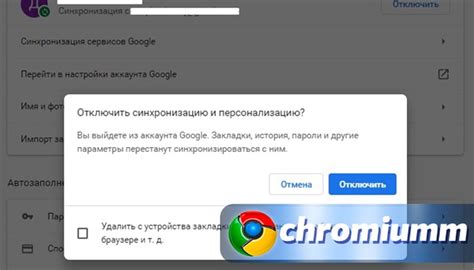
Для восстановления контактов на телефоне через Гугл, необходимо включить синхронизацию вашего аккаунта Гугл с телефоном. Это позволит автоматически сохранять и восстанавливать ваши контакты на устройстве.
Чтобы включить синхронизацию, выполните следующие шаги:
| 1. | На вашем телефоне откройте "Настройки". |
| 2. | Прокрутите вниз и найдите раздел "Аккаунты". |
| 3. | Выберите "Аккаунты Гугл". |
| 4. | В списке аккаунтов выберите или добавьте свой аккаунт Гугл. |
| 5. | На экране аккаунта Гугл найдите опцию "Синхронизация". |
| 6. | Убедитесь, что переключатель "Контакты" включен. |
После того, как вы включите синхронизацию счета Гугл, все ваши контакты будут автоматически сохраняться и доступны на любом устройстве, связанном с вашим аккаунтом Гугл.
Шаг 2: Откройте раздел "Контакты" в настройках
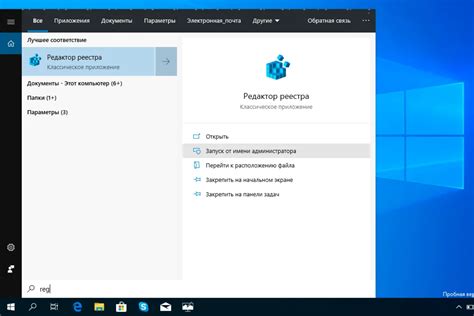
Чтобы восстановить контакты на своем телефоне с использованием учетной записи Google, вам нужно открыть раздел "Контакты" в настройках. Этот раздел позволит вам управлять всеми вашими контактами и провести необходимые действия для восстановления.
Для начала вам нужно открыть настройки вашего телефона. Иконка с настройками обычно выглядит как шестеренка и находится на главном экране или на панели управления устройства. Приложения могут использовать разные иконки, так что внешний вид настроек может немного отличаться.
После открытия настроек, проскролльте страницу вниз и найдите раздел "Контакты". В разделе "Контакты" вы можете увидеть список всех контактов, а также доступные опции для управления ими.
| Тип устройства | Как найти раздел "Контакты" в настройках |
| Android | Настройки > Счета и синхронизация > Google > Контакты |
| iPhone | Настройки > Почта, контакты, календари > Учетные записи > Google > Включить "Контакты" |
| Windows Phone | Настройки > Почта и учетные записи > Google > Выберите ваш аккаунт > Включить "Контакты" |
На этом шаге вам нужно будет включить синхронизацию контактов. Если синхронизация уже включена, вам просто нужно будет убедиться, что она работает должным образом.
После того, как вы откроете раздел "Контакты" в настройках и проверите синхронизацию контактов, вы будете готовы перейти к следующему шагу, чтобы восстановить свои контакты на телефоне через Google.
Шаг 3: Выберите опцию "Восстановление контактов"
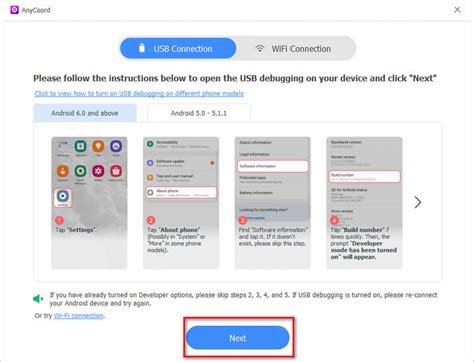
После авторизации в своей учетной записи Google, вам необходимо перейти в меню "Контакты" или "Люди" (в зависимости от модели вашего устройства).
Далее откройте настройки приложения и найдите пункт "Восстановление контактов" или "Восстановление данных" среди доступных опций.
При выборе этой опции вам может потребоваться подтверждение своей учетной записи Google, чтобы получить доступ к сохраненным контактам.
После успешного подтверждения вы увидите список доступных резервных копий, которые можно восстановить на вашем устройстве.
Выберите нужную резервную копию и нажмите на кнопку "Восстановить". В течение нескольких минут все ваши контакты должны быть восстановлены на телефоне.
Шаг 4: Подтвердите восстановление и проверьте результат
После завершения процесса восстановления контактов через Гугл на вашем телефоне, вам необходимо убедиться, что контакты были успешно восстановлены. Следуйте этим простым шагам, чтобы подтвердить восстановление и проверить результаты:
- Откройте приложение "Контакты" на вашем телефоне. Обычно оно имеет значок в виде книги или головы.
- Обновите список контактов, нажав на соответствующую кнопку или проведя по экрану вниз. Это позволит приложению обновить информацию о контактах.
- Проверьте наличие восстановленных контактов. Просмотрите список контактов и убедитесь, что все ваши восстановленные контакты на месте. Они должны быть там, где вы их ожидаете.
- Проверьте корректность восстановления. Перейдите на страницу одного из восстановленных контактов и убедитесь, что информация о нем правильно отображается. Проверьте номер телефона, адрес электронной почты и другую важную информацию.
Теперь, когда вы подтвердили восстановление контактов и убедились в их правильности, вы можете использовать их на своем телефоне как обычно. И не забудьте включить автоматичесную синхронизацию контактов через Гугл, чтобы избежать потери контактов в будущем.